유무선 게이밍 마우스 앱코 H100 마우스 화이트 색상 리뷰
- 전자제품 & IT 이야기/제품 리뷰
- 2022. 11. 23.
현재 로지텍의 G102 마우스를 사용하고 있습니다. 그런데 마우스를 사용하면서 선이 걸리적 거려서 무선 마우스를 사용하고 싶어서 검색을 해봤습니다. 다나와에서 유무선 겸용 게이밍 마우스 중에서 낮은 가격 순으로 정렬하니 앱코의 H100 마우스가 가장 먼저 나타났습니다. 구매하기전에 리뷰도 찾아보기 힘들고 크게 알려지지 않은것같고 앱코라는 브랜드도 호불호가 많이갈려 구입하기 꺼려졌는데 그래도 가격도 저렴하고 디자인도 나쁘지 않아서 구입해보았습니다.
박스 외관

H100 박스입니다. 패키지 디자인은 작고 깔끔해서 좋아보입니다.

뒷면에는 마우스 측면사진과 특징 및 스펙이 적혀있습니다.




박스 측면에는 빨간색으로 되어있습니다.


박스 전면이 커버가 있어서 열리는 구조입니다. 박스커버가 자석식이라서 고급스러우면서 특이합니다. 박스 전면을 열면 USB A to C 케이블과 USB 수신기가 들어있는 봉지가 있습니다.

커버를 열면 마우스가 보입니다.

커버에는 마우스 그림과 홍보문구가 적혀있습니다.

커버 안에 들어 있던 USB 케이블과 마우스 수신기 입니다.
구성품

구성품은 H100 마우스와 USB A to C 케이블, USB 수신기, 보증서, AS 신청서로 구성되어 있습니다.
보증서/AS접수증

보증서와 AS 접수증입니다.

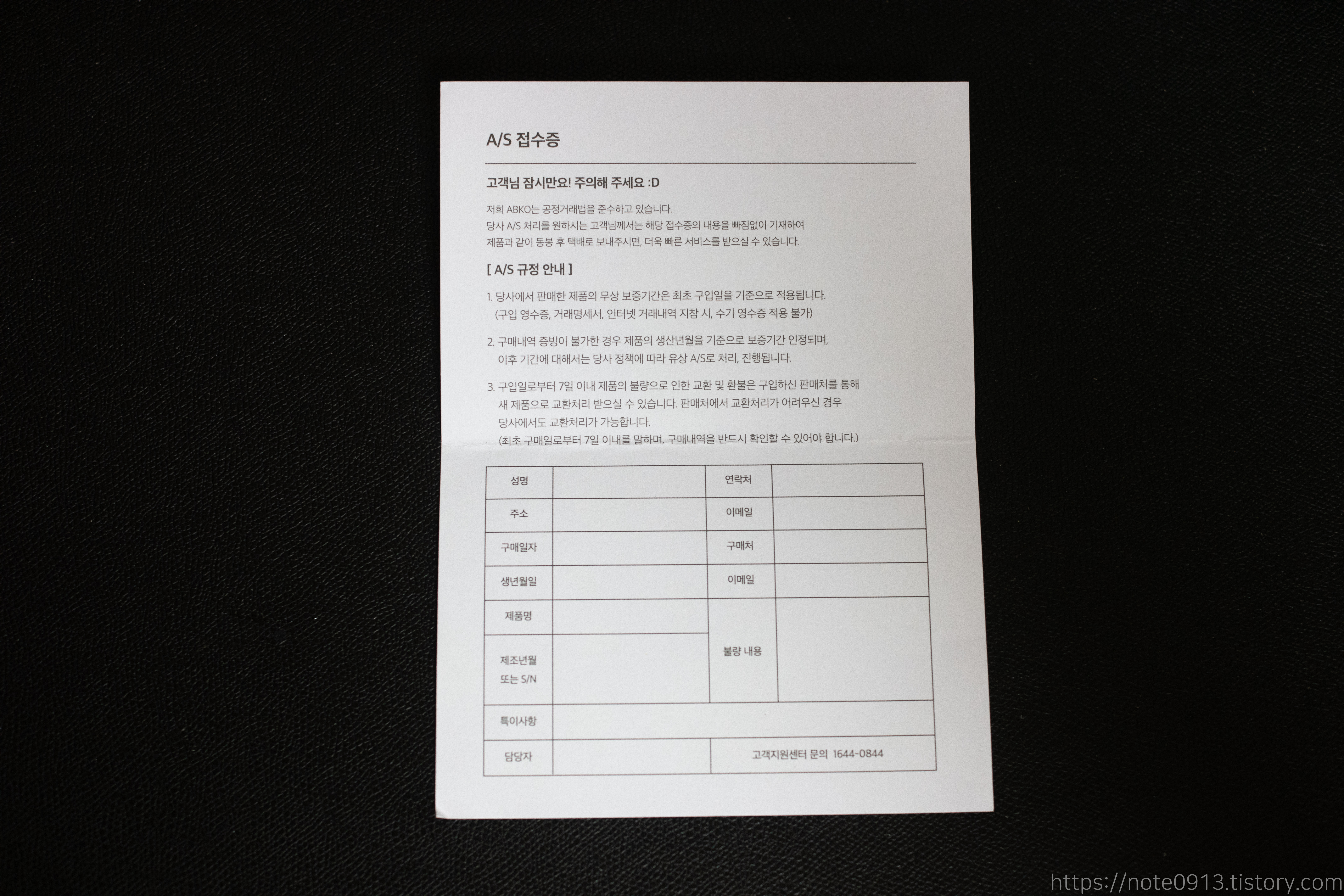

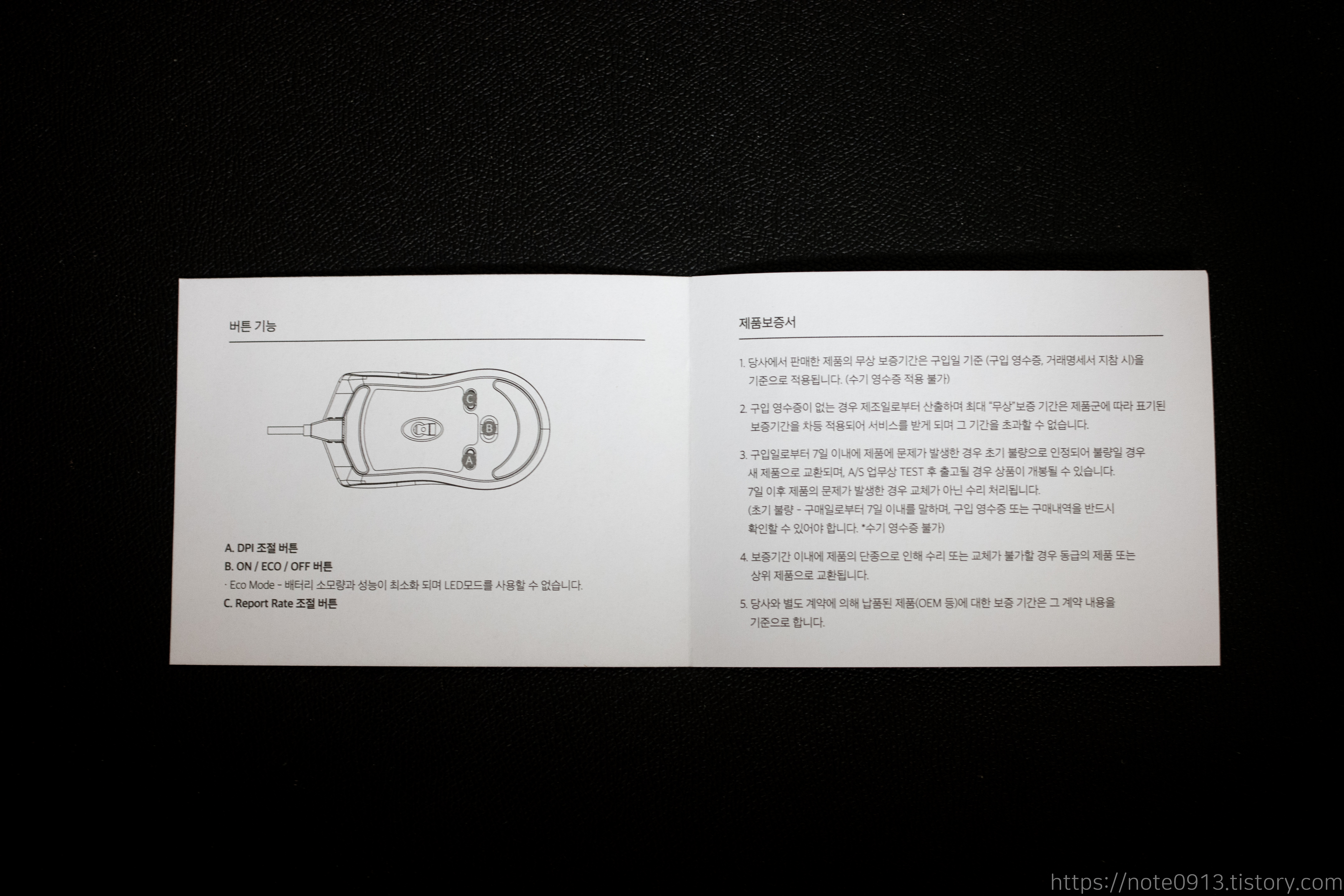
AS 접수증이 있는게 신기했습니다. 고장이나 불량이 잘나서 미리 넣어둔건지 모르겠네요.
케이블/수신기

박스에서 박스안에 있지않고 박스 커버를 열면 안에 들어있던 봉투입니다. 안에는 케이블과 수신기가 들어있습니다.

케이블은 USB A to C 케이블이고 둘 다 흰색 색상입니다.

USB 타입의 수신기입니다. 앞에 앱코의 게이밍기어 브랜드인 HACKER 라는 글자가 있습니다. H100 마우스의 무선방식은 2.4GHz 주파수로 통신하는 방식입니다. 공유기 주파수와 같습니다. 때문에 공유기 주변에 수신기가 있거나 주변에 전자렌지와 같은 기기가 있으면 통신이 불안정해질수도 있습니다.
블루투스 방식이면 블루투스가 탑재된 노트북이나 모바일등에서는 바로 연결이 가능하겠지만 블루투스는 전송할 수 있는 데이터량도 적도 지연도 크기 때문에 응답속도와 정확도가 중요한 게이밍용으로는 적합하지 않습니다.


마우스 케이블은 C타입으로 연결됩니다. 다만 케이블은 보면 알 수 있듯이 양쪽에 홈이 있습니다.
이 케이블이 파라코드 케이블이라고 하는데 만져보니 엄청 유연하고 부드럽습니다. 케이블 재질은 만족스럽습니다. 쉽게 꼬이거나 걸리적 거리지 않을 것 같습니다.
H100 마우스 외관

H100 마우스입니다. 디자인은 꽤 마음에 드네요.

위에서 본 모습입니다. G102와는 다르게 중간 부분이 들어간게 포인트입니다.

뒷면은 ON/OFF 스위치랑 DPI 버튼, Report Rate(폴링레이트) 버튼이 있습니다.




마우스 측면 부분입니다. 좌측에는 사이드 버튼 2개가 있고 옆면에 회색부분이 돌기패턴으로 되어있어서 잡았을 때 잘 미끄러지지 않습니다.


정면에 C타입 케이블을 꽂을 수 있습니다. 다만 꽂는 부분 양옆에 저렇게 돌출된 부분이 있어서 H100 구매시 기본으로 제공되는 케이블말고는 다른 케이블의 경우 케이블 폭이 엄청 얇은게 아니라면 꽂기가 거의 불가능합니다.





마우스 뒷면에 슬라이드 스위치를 이용해 전원을 키면 저렇게 마우스에 RGB LED가 들어옵니다. 휠 아래에 있는 버튼으로 LED 모드를 변경할 수 있고 끌 수도 있습니다.
휠 아래에 있는 버튼을 보면 DPI 변경 버튼처럼 생겼는데 실은 LED 변경 버튼이고 DPI 변경은 마우스 아래쪽 버튼을 통해 변경할 수 있습니다. 다만 제공되는 프로그램을 통해 LED 변경 버튼을 DPI 버튼으로 변경할 수 있습니다.

케이블을 연결한 모습은 상당히 깔끔하고 예쁩니다.

PC와 연결하면 마우스 중간 부분에 배터리 충전상태를 알려줍니다. 초록색 점등 시 배터리 충전 중이라는 뜻이고 초록색 LED가 꺼지면 충전이 완료됩니다.
G102 마우스와의 비교


로지텍의 G102 마우스와 앱코 H100 마우스의 비교사진입니다. H100이 조금 더 크고 실제로 H100 마우스를 잡다가 G102 마우스를 잡으면 작다는게 느껴집니다.

H100 마우스의 무게는 85.53g 입니다.

G102 마우스 무게는 85.60g 입니다. G102와 마우스 무게의 차이는 없는 수준입니다. 직접 마우스를 잡아 움직여 보면 G102는 유선이라 무게 중심이 고루 잡혀있는 느낌이지만 H100은 약간 아래쪽이 좀 더 무거운 느낌이 납니다.

마우스 뒷면에는 전원스위치와 DPI 버튼, Report Rate 버튼이 있습니다.
전원 스위치의 경우 ECO 모드와 ON이 있으며 ECO 상태일 때는 폴링레이트는 250Hz로 고정되고 LED가 꺼진 상태로 유지됩니다.






DPI 변경시 버튼에 빛이 들어오며 색으로 어떤 DPI로 선택되었는지 알려줍니다. 각 DPI마다 나오는 LED 색상은 프로그램에서 지정한 색으로 나옵니다.
기본 초기 색상은 초록 - 빨강 - 주황 - 하늘 - 보라 - 하양 순으로 변하고 DPI는 400 - 800 - 1200 - 1600 - 2400 - 3000 까지 변합니다.



폴링레이트는 각각 초록 - 파랑 - 빨강 순서로 색이 변하며 250hz - 500hz - 1000hz 로 폴링레이트가 설정됩니다. 프로그램 상에서는 125Hz 폴링레이트를 설정할 수 있지만 마우스 버튼으로 조절하는 경우 125Hz를 설정할 수 없습니다.
마우스 프로그램


앱코 홈페이지에 들어가면 마우스 관련 소프트웨어를 다운로드 받을 수 있습니다. 프로그램을 설치하니 ABKO H100 이라는 이름으로 프로그램이 설치됩니다.
프로그램에서는 RGB 조명 설정, DPI 설정, 기타 세부 설정, 매크로 등의 설정이 가능합니다.
기본적으로 각 마우스 버튼의 동작방식을 변경할 수 있고 각 프로필마다 원하는 설정이 저장이 가능하고 프로그램에서 배터리의 충전 상태, 충전 중인지를 확인할 수 있으며 보고율(폴링레이트)를 설정할 수 있습니다.
LED의 경우 끄기 포함 10가지 모드를 지원합니다.

DPI 설정 부분에는 DPI를 설정할 수 있습니다. DPI는 100단위로 조절이 가능하고 DPI 별 색상도 지정이 가능합니다. 여기서 지정한 색상은 H100 마우스 아래쪽의 DPI 버튼을 누를 때 나타납니다.

세부 설정에서는 윈도우에서 설정가능한 옵션을 설정할 수 있습니다. 마우스 감도, 포인터 정확도 향상, 휠 속도, 더블클릭 속도 등을 설정할 수 있습니다.
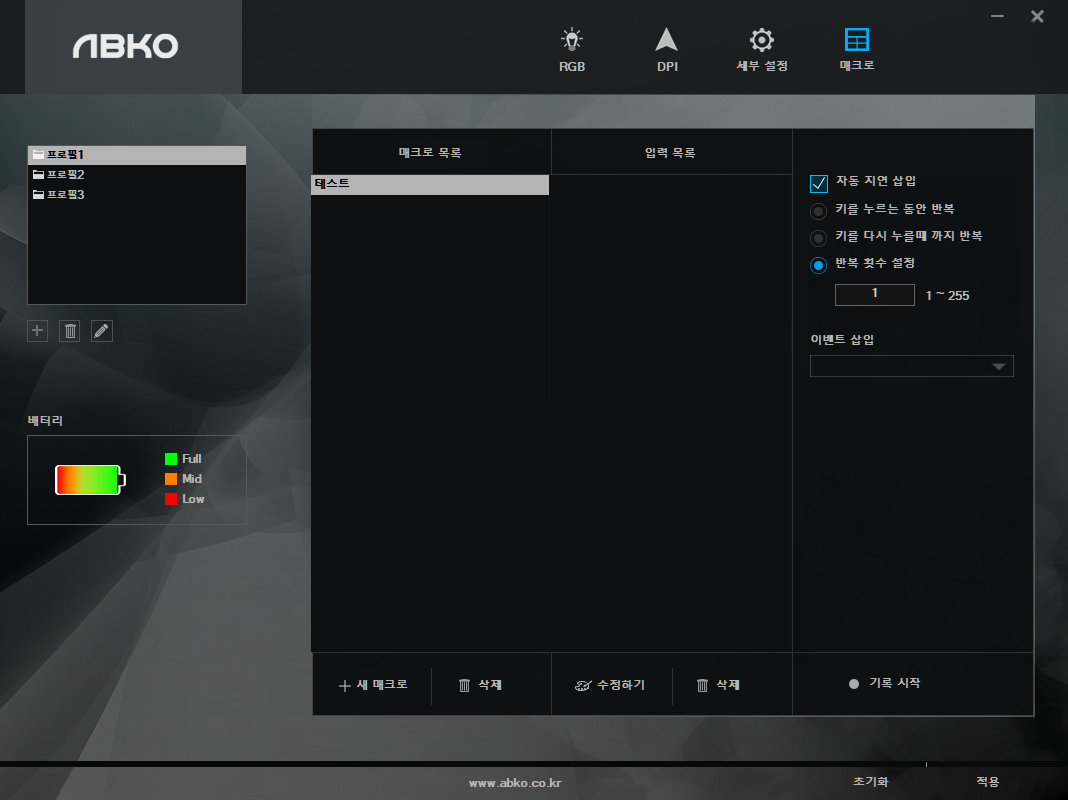

매크로 설정부분입니다. 키보드 입력, 마우스 클릭, 커서이동의 이벤트를 지정할 수 있습니다.
사용소감/장단점

사용하면서 좋았던 점은 유선연결도 지원하고 무선도 지원해서 편리하게 사용할 수 있어서 좋았습니다. 유무선 둘 다 지원하는 마우스는 비싼게 대부분인데 저렴하니 큰 부담이 없습니다.
배터리의 경우 700mAh 용량이 탑재되어 있다고하며 에코모드는 40시간, 게이밍 모드는 20시간을 사용할 수있다고 합니다. 사용시간이 좀 짧은게 아쉽습니다.

배터리가 없으면 케이블을 이용해 유선으로 사용가능하지만 기본 제공되는 케이블로만 사용이 가능합니다. 왜냐하면 C타입 주변에 돌출된 부분이 있어서 일반적인 C타입 케이블을 연결하기 어려워 보입니다. 아무래도 마우스를 움직이면서 C타입 결합부의 흔들림이나 접촉불량을 막기위해 돌출부분을 만들어 놓은 것 같은데 이런 점은 좋으나 좀 더 넓게 만들어서 일반적인 C타입도 연결할 수 있었으면 좋았을텐데 아쉽습니다.
위 사진은 다이소에서 구입한 5핀 to C타입 OTG 젠더를 연결한 모습입니다. 연결이 될만한 케이블을 찾아보다가 OTG 젠더가 딱 알맞게 들어갑니다. 저거보다 넓은 케이블은 사용이 불가능합니다.

프로그램에서는 버튼 할당하는 부분에 RGB 순환 항목이 없습니다. 기본 설정으로 6번 버튼이 RGB 순환 기능인데 6번을 만약 DPI 변경으로 할당하고 다시 RGB 순환으로 변경하려고 하면 항목이 없어서 변경을 못합니다. 결구 초기화를 눌러서 6번 버튼을 RGB 순환으로 할당이 가능해집니다.
또한 보고율을 프로그램에서는 125Hz로 설정할 수 있지만 마우스에서 버튼으로 설정할 경우 125Hz 설정을 못한다는 점,
무선으로 사용하다가 전원이 켜진 상태로 PC로 연결한 후에 다시 케이블을 분리해 무선으로 사용하면 LED가 먹통이 되는 현상이 있습니다. 자세히는 마우스가 켜진 상태로 무선 - 유선 - 무선으로 돌아오면 LED가 무조건 꺼지고 LED 변경버튼이 먹지 않습니다. LED 먹통인 상태에서 LED 변경 버튼을 누르고 전원을 껐다 키면 LED가 변경된 상태로 나오는 걸로 봐서는 일종의 버그같습니다. 그 외 RGB 조명의 밝기를 Steady 모드(단색 모드)에서만 조절이 가능하고 나머지 모드에서는 밝기조절에 불가능한 점등이 있습니다.
전체적으로보면 저렴하고 PAW3335센서를 사용하고 무게도 가볍고 괜찮지만 가까이보면 세세한 부분은 약간 완성도가 부족한 느낌입니다.
그래도 마우스 본연의 기능은 잘 작동하고 디테일한 부분까지 신경쓰지 않는다면 꽤나 가격대비 만족스러운 마우스같아 보입니다.
앱코 H100 유무선 올 라운더 게이밍 마우스
COUPANG
www.coupang.com
▲이 포스팅은 쿠팡 파트너스 활동의 일환으로, 이에 따른 일정액의 수수료를 제공받습니다.
'전자제품 & IT 이야기 > 제품 리뷰' 카테고리의 다른 글
| C타입 테스트 보드로 USB A to C타입 케이블 56KΩ 저항 테스트해보기 (0) | 2022.12.14 |
|---|---|
| 저렴한 LED 스트립 인테리어 조명 (알리익스프레스 구매) (2) | 2022.11.30 |
| 알리익스프레스 드라이버 세트 리뷰 (2) | 2022.11.29 |
| 알리에서 구입한 무선 + 블루투스 가성비 마우스? (0) | 2022.11.26 |
| QCY H2 무선 블루투스 헤드폰 그레이 색상 리뷰 (0) | 2022.11.09 |
| 베이스어스 엔콕 D02 PRO 헤드폰 (Baseus ENCOK D02 PRO) 개봉 및 리뷰 (0) | 2022.10.22 |
| 알리익스프레스에서 구입한 휴대용 헤드폰 앰프 (0) | 2022.10.04 |
| 알리익스프레스 콘덴서 마이크 구매 (0) | 2022.07.17 |